AWS 퀵사이트 첫번째 글 - 쿼리문으로 데이터세트 생성하기
제 블로그 AWS QuickSight 카테고리에,
AWS 퀵사이트 대시보드 만드는 과정을 상세하게 포스팅하겠습니다 :)
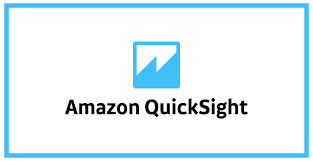
퀵사이트 대시보드를 제작하기 위해서는, 대시보드에서 표 or 차트 등을 만들어서 보여줄 데이터 세트를 생성하는 작업이 선행되어야 합니다.
퀵사이트 대시보드를 제작하는 큰 과정은 "데이터 세트 생성" -> "분석 생성" -> "대시보드 생성" 이 순서로 진행됩니다.
우선 이번 글에서는 데이터세트 생성하는 방법을 알아보겠습니다.
1. 쿼리문으로 데이터세트 생성하기
1) 퀵사이트에 로그인 한 후 왼쪽 메뉴에서 "데이터 세트" -> 오른쪽 상단에 "새 데이터 세트" 버튼 클릭
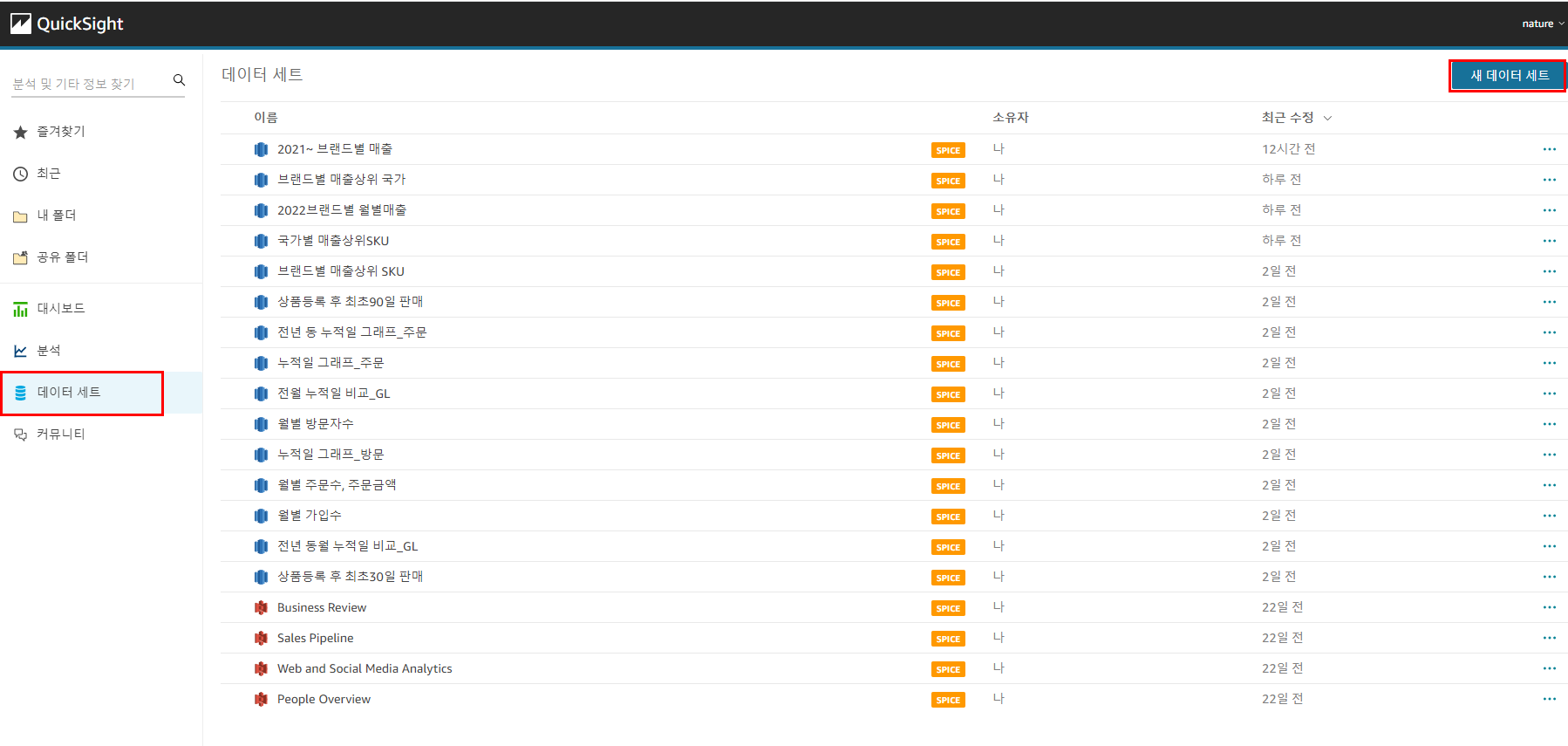
2) 데이터 연결할 원본 선택하면 되는데 저희 회사에서는 DB 로 AWS Redshift 를 사용하기 때문에 Redshift 를 선택해서 데이터를 가져오겠습니다. Redshift 클릭.
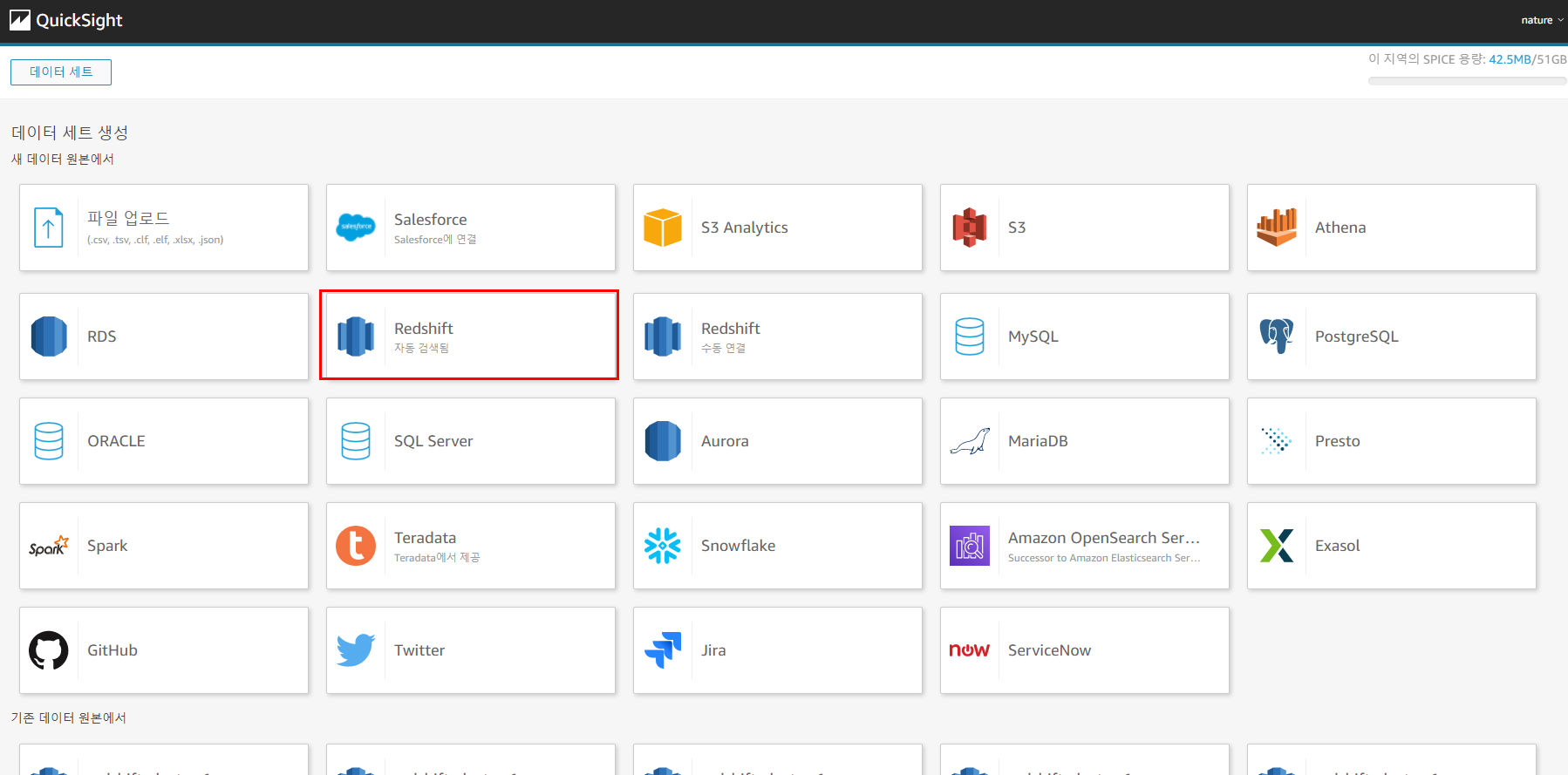
3) 클러스터 아이디를 선택하고, 나머지 칸들에 해당되는 내용을 모두 채워준 후 "데이터 원본 생성" 버튼 클릭.
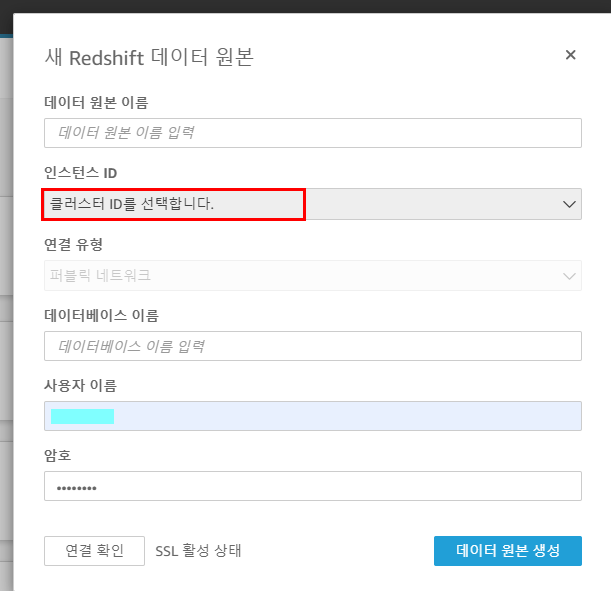
4) 사용자 지정 SQL 사용 버튼 클릭
테이블 세트를 전부 가져오려면 스키마에서 선택하면 되는데 테이블 내용이 너무 광범위하게 많기때문에 필요한 데이터만 가져와서 데이터세트로 만들어 두기 위해 "사용자 지정 SQL 사용" 버튼을 클릭합니다.
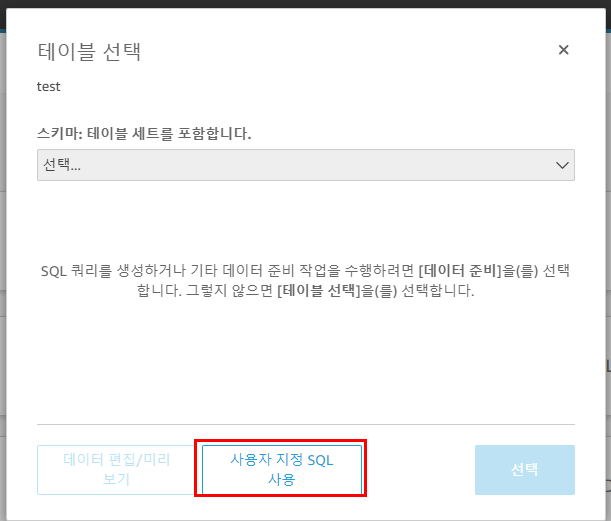
5) 쿼리문을 입력하고 "데이터 편집/ 미리 보기" 클릭

6) SQL 쿼리 편집 누르면 위에서 입력한 쿼리문 그대로 나옵니다. 아래 데이터 세트 쪽에 데이터형식이 잘 들어왔는지 확인합니다.
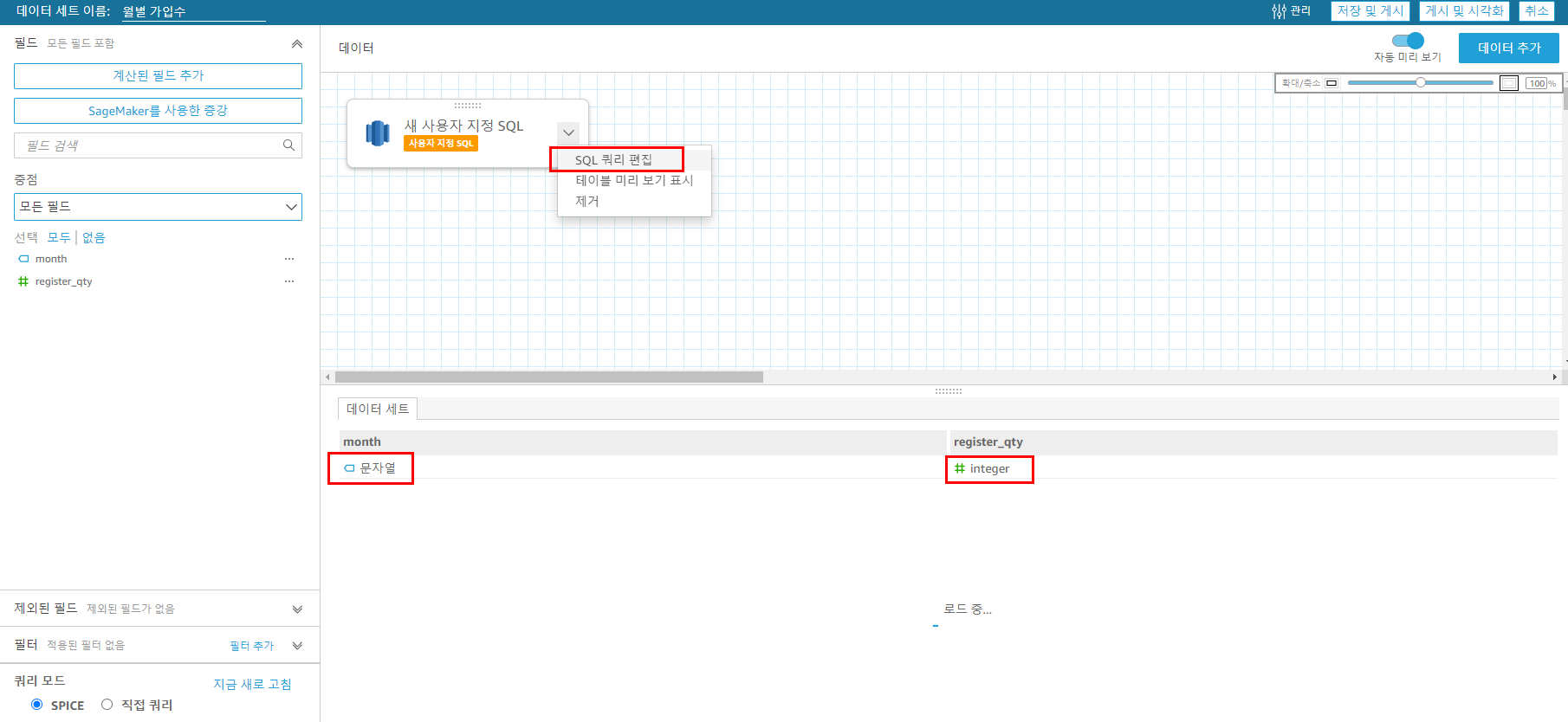
7) 컬럼명을 선택해서 컬럼명을 변경해 줄 수 도 있습니다. 여기서 변경해준 컬럼명이 대시보드에 표시됩니다. 대시보드를 보는 사람들이 한눈에 이해할 수 있는 컬럼명으로 바꿔주는게 좋을 것 같습니다.
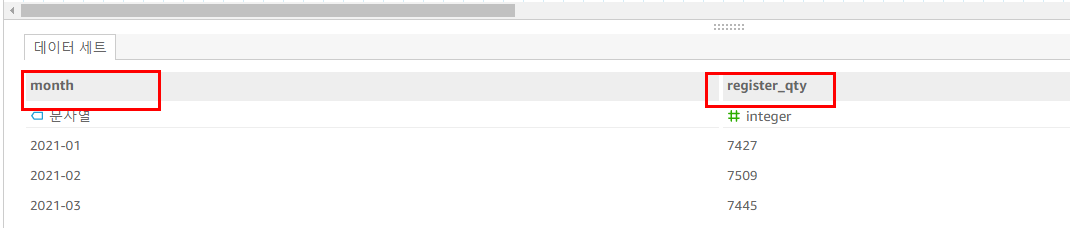
8) 왼쪽 상단 퀵사이트 로고를 눌러 데이터 세트 메뉴에 가면 방금 생성한 데이터 세트가 있습니다.
이제 이 데이터 세트를 "분석" 메뉴에서 불러와서 표or 차트를 만들 수 있습니다.
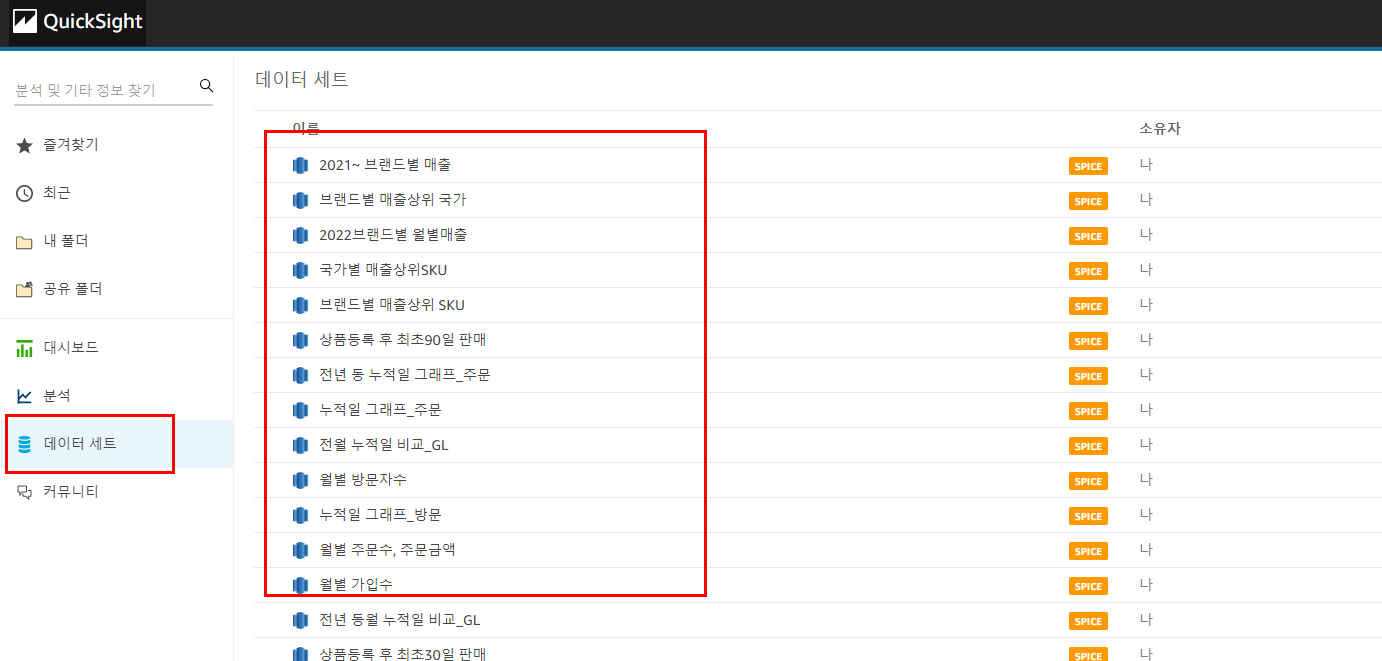
'IT > 데이터 이론, 분석, 시각화' 카테고리의 다른 글
| 데이터 프로세싱 파이프라인 : OLTP to OLAP with AWS RDS, S3, Glue, and Redshift (0) | 2025.01.11 |
|---|---|
| [QuickSight] 2. 분석, 대시보드 만들기 (0) | 2022.06.14 |
| [AWS] 데이터 아키텍처 (RDS, S3, GLUE, ATHENA, REDSHIFT) (0) | 2022.03.08 |
| 정규화 (1NF, 2NF, 3NF) / 비정규화 (0) | 2022.02.05 |
| 카디널리티 (feat. ERM) (0) | 2022.02.05 |




댓글